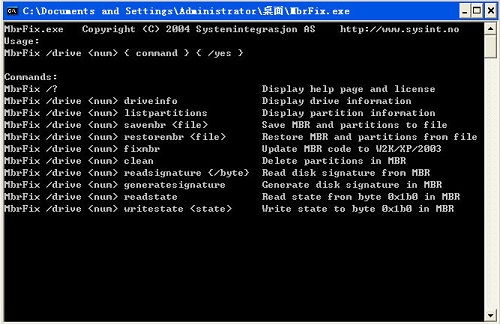
所需工具材料:配备Win7的电脑
以下是 Ubuntu 双系统环境下启动 Windows 7 的步骤:
由于 Ubuntu 使用 grub 引导器,首要任务是移除 grub 引导并重新构建 Windows MBR 引导。为此,请下载 MbrFix.exe。
将其置于 C 盘根目录(或其他任意目录),随后进入命令提示符模式。通过输入 cd (即切换至 mbrfix 工具所在目录) 执行命令 MBRFix/drive0fixmbr/yes。重启电脑后,grub 启动项会被移除,并直接进入 Windows 7 系统。
若执行命令 MbrFix/drive 0 fixmbr/yes 时遇到“Function failed.Error 5. Access is denied.”错误,需进入 C 盘,找到 MbrFix.exe 文件,右键点击选择“属性”。在弹出的属性对话框中切换到“兼容性”选项卡,勾选“以管理员身份运行此程序”。之后再次输入 MbrFix/drive 0 fixmbr/yes 并按回车键执行。
接下来,在 Win7 下安装 easybcd 2.0 软件并新建一个 Ubuntu 启动项。操作过程如下:
打开该软件,参照界面所示进行操作。选择“Add New Entry”选项,然后在“Linux/BSD”标签下选择,将“Type”设为 grub2,“Name”可自定义名称。之后点击“Add Entry”按钮完成 Ubuntu 启动项的添加。当电脑重启时,你会看到 Win7 启动项优先显示出来。
1. 首先,我们使用 PE 工具成功安装系统,但安装完成后遇到了 GRUB 显示的问题。
2. 实际上,这个问题的根源在于系统未能正确引导启动。我们可以通过搜索引擎搜索并下载 MbrFix(MBR 修复工具),下载后将其放入 PE 启动盘内。
3. 设置电脑从 U 盘启动,进入 PE 系统并进行引导修复。
4. 利用 MBRFix 工具修复 GRUB 问题,首先打开命令行窗口,然后通过 cd 命令切换到 MbrFix 工具所在的目录,接着输入命令 MbrFix/drive 0 fixmbr,确认执行即可。
5. 重启电脑后,你便可以继续安装系统,耐心等待几分钟。
6. 完成系统安装后,电脑可以直接顺利进入 Windows 界面了。



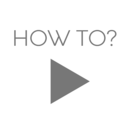

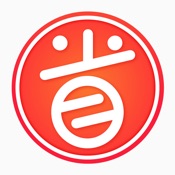



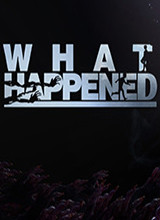


 相关攻略
相关攻略
 近期热点
近期热点
 最新攻略
最新攻略